▼
Scroll to page 2
of
70
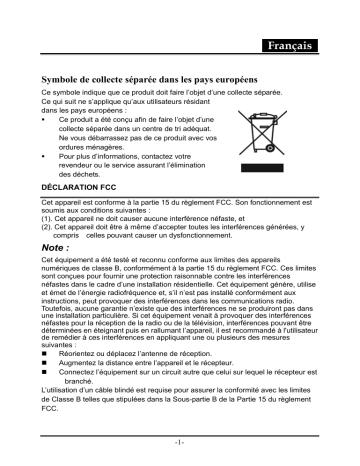
Français Symbole de collecte séparée dans les pays européens Ce symbole indique que ce produit doit faire l’objet d’une collecte séparée. Ce qui suit ne s’applique qu’aux utilisateurs résidant dans les pays européens : Ce produit a été conçu afin de faire l’objet d’une collecte séparée dans un centre de tri adéquat. Ne vous débarrassez pas de ce produit avec vos ordures ménagères. Pour plus d’informations, contactez votre revendeur ou le service assurant l’élimination des déchets. DÉCLARATION FCC Cet appareil est conforme à la partie 15 du règlement FCC. Son fonctionnement est soumis aux conditions suivantes : (1). Cet appareil ne doit causer aucune interférence néfaste, et (2). Cet appareil doit être à même d’accepter toutes les interférences générées, y compris celles pouvant causer un dysfonctionnement. Note : Cet équipement a été testé et reconnu conforme aux limites des appareils numériques de classe B, conformément à la partie 15 du règlement FCC. Ces limites sont conçues pour fournir une protection raisonnable contre les interférences néfastes dans le cadre d’une installation résidentielle. Cet équipement génère, utilise et émet de l’énergie radiofréquence et, s’il n’est pas installé conformément aux instructions, peut provoquer des interférences dans les communications radio. Toutefois, aucune garantie n’existe que des interférences ne se produiront pas dans une installation particulière. Si cet équipement venait à provoquer des interférences néfastes pour la réception de la radio ou de la télévision, interférences pouvant être déterminées en éteignant puis en rallumant l’appareil, il est recommandé à l'utilisateur de remédier à ces interférences en appliquant une ou plusieurs des mesures suivantes : Réorientez ou déplacez l’antenne de réception. Augmentez la distance entre l’appareil et le récepteur. Connectez l’équipement sur un circuit autre que celui sur lequel le récepteur est branché. L’utilisation d’un câble blindé est requise pour assurer la conformité avec les limites de Classe B telles que stipulées dans la Sous-partie B de la Partie 15 du règlement FCC. -1- Français N’apportez jamais aucun changement ou modification à cet appareil qui ne serait pas spécifié dans le Guide d’Utilisation. Si de tels changements ou modifications venaient à être effectués, il pourra vous être demandé de ne plus employer l’appareil en question. Informations sur le Produit 1. 2. 3. 4. 5. L’apparence et les caractéristiques de ce produit peuvent être modifiées sans préavis. Ces changements peuvent inclurent les caractéristiques de base du produit, les logiciels, les pilotes ou encore le Guide d’Utilisation. Ce Guide d’Utilisation sert de manuel de référence pour ce produit. Le produit et/ou accessoires fournis avec votre appareil photo peuvent différer de ceux décrits dans ce manuel. Ceci est dû au fait que les fournisseurs changent parfois légèrement les caractéristiques du produit ou des accessoires pour répondre aux besoins du marché, aux tendances démographiques de la clientèle et autres préférences géographiques. Les produits peuvent différer d’un fournisseur à l’autre, tout spécialement en ce qui concerne les piles, chargeurs, adaptateurs AC, cartes mémoire, câbles, sacs de transports/sacoche et support linguistique. Il peut arriver qu’un fournisseur spécifie une seule couleur, apparence et capacité de mémoire interne pour un produit donné. Contactez votre revendeur pour plus de détails sur les caractéristiques du produit et des accessoires. Les illustrations de ce Guide d’Utilisation sont données à titre purement indicatif et peuvent différer du design exact de votre appareil. Le fabricant ne peut être tenu responsable en cas d’erreurs ou différences présentes dans ce Guide d’Utilisation. Pour une mise à jour du logiciel de pilotage, veuillez consulter la section « Téléchargements » de notre site Internet : www.geniusnet.com INSTRUCTIONS SÉCURITAIRES Veuillez lire attentivement et comprendre tous les Avertissements et toutes les Mises en garde avant d’utiliser cet appareil. Avertissements Si un corps étranger ou un liquide a pénétré dans votre appareil, éteignez-le (OFF) et retirez la pile ainsi que l’adaptateur CA. Une utilisation dans ces conditions risque de provoquer un incendie ou un choc électrique. Consultez votre revendeur. -2- Français Si votre appareil est tombé ou si sa coque a été endommagée, éteignez-le (OFF) et retirez la pile ainsi que l’adaptateur CA. Une utilisation dans ces conditions risque de provoquer un incendie ou un choc électrique. Consultez votre revendeur. N’essayez jamais de démonter, modifier ou réparer votre appareil. Ceci pourrait provoquer un incendie ou un choc électrique. Pour toute réparation ou inspection interne, consultez votre revendeur. Ne placez pas votre appareil sur des surfaces inclinées ou instables. Ceci pourrait faire tomber votre appareil et causer des accidents. Gardez les piles hors de portée des enfants. L’ingestion de piles peut provoquer un empoisonnement. Si une pile venait à être accidentellement ingérée, consultez immédiatement un médecin. N’utilisez pas votre appareil en marchant ou en conduisant un véhicule, quel qu’il soit Vous risqueriez de tomber ou de provoquer un accident. Mises en Garde Insérez la pile en veillant à bien respecter la polarité (+ et –) des terminaux. Une inversion des polarités pourrait provoquer un incendie ou un choc électrique ou de souiller le compartiment à pile en raison d’un éclatement de la pile ou d’une fuite. N’utilisez jamais le flash trop près des yeux d’une personne ou d’un animal. Ceci pourrait endommager la vision du sujet. Utilisez l’écran LCD avec précaution et ne le soumettez à aucun choc. Ceci pourrait endommager le verre de l’écran ou provoquer la fuite du liquide interne. Si ce liquide venait à entrer en contact avec vos yeux, votre corps ou vos vêtements, rincez immédiatement à l’eau claire. Si le liquide est entré en contact avec vos yeux, consultez immédiatement un médecin. Votre appareil est un instrument de précision. Veillez à ne pas le laisser tomber ni à le soumettre à des chocs et maniez-le en douceur. Autrement, vous risquez d’endommager votre appareil. N’utilisez pas votre appareil dans des endroits humides, enfumés, poussiéreux ou près d’une source émettant de la vapeur. Ceci pourrait provoquer un incendie ou un choc électrique. -3- Français Si vous avez intensivement utilisé votre appareil, ne retirez pas immédiatement la pile. La pile chauffe durant l’emploi de l’appareil et la toucher à ce moment pourrait provoquer des brûlures. Ne couvrez ni n’emballez votre appareil avec une étoffe ou une couverture. Ceci pourrait causer une surchauffe et une distorsion et provoquer un incendie. Veillez à toujours utiliser votre appareil dans des endroits bien ventilés. N’exposez jamais votre appareil à une chaleur excessive, comme l’intérieur d’un véhicule clos. Ceci pourrait endommager la coque et les composants internes et provoquer un incendie. Avant de déplacer votre appareil, débranchez tous les cordons et câbles. Autrement, vous risquez d’endommager cordons et câbles ce qui pourrait provoquer un incendie ou un choc électrique. Notes sur l’Utilisation des piles Avant d’utiliser la pile, veuillez lire attentivement et respecter les Instructions Sécuritaires et les notes données ci-dessous : N’utilisez que le type de pile spécifié. Évitez d’utiliser la pile dans des environnements extrêmement froids car des températures basses peuvent diminuer l’autonomie de la pile et réduire les performances de l’appareil. L’emploi de piles rechargeables neuves ou de piles rechargées n’ayant pas été utilisées depuis un certains temps (mis à part les piles dont la date limite d’utilisation a expiré) peuvent affecter le nombre de prises possibles. Afin de garantir un fonctionnement optimal, nous vous conseillons de charger et de décharger les piles pendant un cycle entier avant de les utiliser. L’utilisation d’un type de pile erroné peut provoquer un risque d’explosion. Débarrassez-vous des piles usagées en vous conformant à la réglementation en vigueur. Si vous pensez ne pas avoir à utiliser la pile pendant un long moment, rangez-la une fois déchargée. Si la pile est rangée sur une longue période tout en étant chargée, cela peut affecter ses performances. Si vous pensez ne pas avoir à utiliser votre appareil pendant un certain temps, retirez la pile de l’appareil pour éviter toute fuite ou corrosion. Veillez à toujours maintenir les terminaux propres. N’utilisez jamais de piles au manganèse. -4- Français TABLE DES MATIERES Section 1 Apprenez à connaître votre appareil ________________________________________ 6 Vue d’ensemble ________________________________________________________ 6 Contenu de l’emballage __________________________________________________ 6 Vue supérieure : _______________________________________________________ 8 Vue avant_____________________________________________________________ 8 Connectique __________________________________________________________ 8 Vue arrière ____________________________________________________________ 9 Vue latérale gauche____________________________________________________ 10 Vue latérale droite _____________________________________________________ 10 Section 2 Comment utiliser votre caméra vidéo numérique ____________________________ 11 Insertion de la pile _____________________________________________________ 11 Chargement de la pile __________________________________________________ 12 Insertion et retrait d’une carte mémoire SD __________________________________ 12 Protéger les données d’une carte SD ______________________________________ 13 Section 3 Utilisation de votre caméra vidéo numérique ________________________________ 14 Mise en marche / arrêt__________________________________________________ 14 Liste des fonctions _____________________________________________________ 14 Mode vidéo __________________________________________________________ 19 Mode photo __________________________________________________________ 27 Lecteur MP3 _________________________________________________________ 38 Radio _______________________________________________________________ 43 Mode audio __________________________________________________________ 45 Mode configuration ____________________________________________________ 49 Section 4 Comment enregistrer un programme TV____________________________________ 51 Section 5 Comment utiliser la fonction de copie des données via le port USB _____________ 53 Section 6 Sortie Vidéo / Audio_____________________________________________________ 54 Section 7 Transférer des images et des vidéos vers un ordinateur ______________________ 55 Section 8 Mode webcam et applications logicielles ___________________________________ 59 Stockage amovible ____________________________________________________ 59 Webcam_____________________________________________________________ 59 Presto! Video Works 6 __________________________________________________ 60 Presto! Mr. Photo 3 ____________________________________________________ 60 Codec XviD pour PC ___________________________________________________ 60 Section 9 Spécifications _________________________________________________________ 64 Section 10 Dépannage ____________________________________________________________ 66 -5- Français Section 1 Apprenez à connaître votre appareil Vue d’ensemble Votre G-Shot DV1210 est une caméra vidéo numérique d’une qualité exceptionnelle. Grâce à elle, vous allez pouvoir capturer des vidéos et éditer vos images avant de les partager avec votre famille et vos amis. Cette caméra vidéo numérique ne permet pas seulement la capture d’images, elle peut également enregistrer des vidéos et de l’audio. Vous pouvez également vous en servir comme lecteur MP3 ou comme webcam lorsqu’elle est reliée à un PC, et vous pouvez même l’utiliser comme radio FM. Ce Guide va vous expliquer étape après étape comment utiliser votre nouvelle caméra vidéo numérique et comment installer les divers logiciels fournis. En lisant ce Guide, vous apprendrez à capturer des photos, enregistrer des vidéos et de l’audio, à lire de la musique MP3, à transférer vos images et vos vidéos vers un PC, et à utiliser cet appareil comme webcam ou radio FM. Que vous souhaitiez envoyer une image ou un petit clip vidéo par email, créer un album photo, enregistrer une vidéo, lire de la musique MP3, écouter la radio, ou même dialoguer avec votre famille ou vos amis en face-à-face via Internet, cette caméra vidéo numérique sera votre outil idéal et indispensable. Contenu de l’emballage Déballez soigneusement le contenu de votre carton et assurez-vous que les éléments ci-dessous sont bien présents. Si un élément venait à manquer, être non conforme ou endommagé, veuillez rapidement contacter votre revendeur. -6- Français Caméra vidéo numérique Sangle Sacoche Dragonne du cache Cache de l’objectif Oreillettes Câble USB Câble audio IN/OUT Câble vidéo IN/TV OUT Adaptateur DC IN 5V Socle de chargement Connecteur DC-IN Pile au Li-Ion NP-60 CD (contient pilotes et applications) Guide de démarrage rapide NOTE Accessoires et composants peuvent varier d’un revendeur à l’autre. -7- Français Vue supérieure : 1. Bouton de l’obturateur – pour capture vidéo 2. Bouton MUSIQUE – accède au mode lecture MP3 ou radio et passe d’un mode à l’autre 3. Bouton ZOOM/volume – Zoom numérique (en mode radio et lecture MP3, agit comme contrôle du volume) T: zoom arrière/volume plus; W: zoom avant/volume moins Vue avant 1. 2. 3. 4. Objectif Voyant de capture en cours Flash MIC stéréo Connectique A l’avant de la caméra vidéo numérique se trouvent un connecteur USB, AUDIO, et TV permettant de la relier à un PC, une TV ou un casque. 1. Port USB – Utilisez ce port pour relier la caméra à un PC ; vous pourrez alors transférer photos, vidéos et fichiers audio depuis et vers la caméra vidéo numérique vers l’ordinateur ; utilisez également ce port pour transformer la caméra en webcam. Vous pouvez aussi relier la caméra à un lecteur USB pour effectuer un transfert de données. -8- Français 2. Prise TV – En reliant la prise TV à un téléviseur ou à un magnétoscope, vous pourrez afficher les images et vidéos contenues dans la caméra sur l’écran TV. Vous pourrez également enregistrer des programmes TV en connectant la prise audio. 3. Prise Audio – Utilisez la prise audio pour brancher un casque et écouter de la musique depuis votre caméra vidéo numérique. Cette prise peut aussi servir d’entrée/sortie audio. Note : si vous souhaitez utiliser la fonction radio, vous devez brancher un casque afin qu’il agisse comme antenne de réception. Vue arrière 1. Voyant d’alimentation – Lorsque votre caméra vidéo numérique est allumée, ce voyant l’est aussi. 2. Bouton MENU – Ce bouton donne accès au menu des fonctions du mode en cours. 3. Bouton REC – Fonctions enregistrement vidéo/audio. 4. Bouton DISP/SET – Sous divers modes ce bouton donne accès à l’écran de configuration et permet d’allumer/éteindre l’écran LCD. 5. Mise en marche/arrêt – Permet d’allumer et d’éteindre l’appareil. 6. Voyant occupé – Lorsque l’appareil traite une opération, ce voyant clignote. 7. Bouton de sélection du mode – Permet la sélection d’un mode. 8. Bouton lecture – Sous divers modes, ce bouton donne accès au mode de lecture. En mode lecture, ce bouton donne accès à divers modes en fonction de l’emplacement. -9- Français Vue latérale gauche 1. 2. 3. 4. Bouton haut (▲) – Sous diverses sélections de MENU, permet la sélection vers le haut, passe à la chanson, photo, radio précédente etc. En mode photo, permet la sélection d’un type de flash. Bouton bas (▼) – Sous diverses sélections de MENU, permet la sélection vers le bas, passe à la chanson, photo, radio suivante etc. En mode photo, permet la sélection du mode capture en gros plan. Bouton confirmation ( ) – Permet principalement de confirmer une opération, de confirmer les fonctions de lecture d’un fichier audio, vidéo ou musique. Fente pour carte SD – Donne accès à la fente pour l’insertion et le retrait d’une carte SD. Vue latérale droite 1. Verrou du compartiment – Ouvre le compartiment à pile. 2. Support de pile Li-Ion – Une fois la pile Li-Ion insérée, faites pivoter ce support pour la maintenir. 3. Prise DC – Branchement de l’adaptateur DC-IN 5V pour une alimentation secteur. 4. Couvercle du compartiment à pile. Indicateur d’état de la pile : Pile pleine Pile à moitié pleine Pile quasi déchargée Pile déchargée -10- Français Section 2 Comment utiliser votre caméra vidéo numérique Insertion de la pile Avant d’utiliser votre appareil, vous devez insérer une pile rechargeable au Li-ion de type NP60. 1. Faites glisser le couvercle du compartiment à pile/carte SD dans le sens de la flèche. 2. Tournez la pile de telle sorte que la lettre soit dirigée vers le haut. Insérez la pile dans la caméra en respectant les polarités (+ et -) indiquées. Replacez fermement le couvercle du compartiment. Retrait de la pile Ouvrez le couvercle du compartiment à pile/carte SD et lorsque la pile s’éjecte légèrement, retirez-la délicatement. NOTE Vérifiez toujours que votre caméra vidéo numérique est bien éteinte avant d’insérer ou de retirer la pile. La pile peut être chaude au toucher après avoir été rechargée ou utilisée ; ceci est normal et ne constitue pas un dysfonctionnement. Lorsque vous utilisez votre appareil dans un environnement froid, pensez à garder la caméra et la pile au chaud en les tenant à l’intérieur de votre veste ou tout autre élément protecteur. Il n’est pas possible de recharger la pile directement dans la caméra. Vous devez la retirer, puis suivre les instructions de recharge ci-dessous. -11- Français Chargement de la pile Le socle de chargement permet de recharger la pile ou d’alimenter la caméra. Assurez-vous que l’appareil est bien éteint avant d’insérer la pile. 1. Insérez la pile dans le socle. 2. Insérez la fiche du socle dans une prise secteur. Le temps de chargement varie en fonction de la température ambiante et de l’état de la pile. Insertion et retrait d’une carte mémoire SD Votre caméra vidéo numérique possède une mémoire interne de 32 Mo vous permettant de stocker images, vidéos, fichiers vocaux et musicaux. Vous pouvez toutefois accroître cette capacité à l’aide d’une carte mémoire SD ou MMC optionnelle de 2Go maximum. Pour insérer une carte mémoire, consultez les illustrations ci-dessous et : 1. Ouvrez le couvercle du compartiment à pile/carte SD. 2. Insérez une carte mémoire jusqu’à ce qu’elle tombe en place. Pour retirer une carte mémoire, poussez-la légèrement vers l’intérieur, puis relâchez-la. La carte s’éjecte automatiquement et vous pouvez la sortir délicatement de la fente. NOTE Éteignez votre caméra avant d’insérer une carte mémoire, puis rallumez-la une fois la carte en place. La mémoire interne de 32Mo sera automatiquement désactivée. Une fois l’appareil allumé, ne retirez ni n’insérez de carte - vous pourriez endommager les données de l’appareil. -12- Français Protéger les données d’une carte SD En verrouillant la carte SD, les données qui y sont stockées seront en lecture seule. Aucune image, vidéo ou fichier vocal ne peut être enregistré lorsque la carte est verrouillée. Vérifiez que la carte SD est en position écriture avant de démarrer un enregistrement ou une capture. Pour éviter que des données précieuses ne soient accidentellement effacées de la carte SD, placez la languette de protection (située sur le côté de la carte SD) en position “LOCK”. Veuillez formater la carte SD avec votre caméra vidéo numérique avant de l’utiliser. -13- Français Section 3 Utilisation de votre caméra vidéo numérique Mise en marche / arrêt Avant de commencer, insérez une pile et une carte SD. Appuyez sur le Bouton de mise en marche, et le voyant d’alimentation s’allume automatiquement. Une fois ce voyant allumé, relâchez le bouton de mise en marche. Liste des fonctions Mode vidéo - Mode normal - Capture vidéo : démarrer/arrêter - Zoom numérique : 1x~4x - Réglage EV : +2EV~-2EV - Format de fichier : AVI/ASF - Effets : normal/monochrome/rétro - Menu vidéo : -14- - Balance des blancs : auto/ensoleillé/ampoule/lumièr e fluorescente/nuageux - Taille : 640x480/320x240 - Qualité image : optimale/standard Français - - Mode TV Lecture vidéo : - Réglage du volume - Menu lecture vidéo : - Lecture - Capture vidéo : démarrer/arrêter - Format de fichier : AVI/ASF - Menu vidéo : - Lecture vidéo : - Taille : 640x480/320x240 - Qualité image : optimale/standard - Réglage du volume - Menu lecture vidéo : - Lecture Mode photo - Instantané - Réglage de l’exposition automatique - Zoom numérique : 1,0x~4,0x - Réglage EV : +2EV~-2EV - Obturation automatique : off/5sec/10sec/30sec - Flash : off/auto/forcé/yeux rouges - Macro : normal/macro -15- Suppression : suppression unique/totale - Protection : protection unique/totale - Suppression : suppression unique/totale - Protection : protection unique/totale - Français - Effets : normal/monochrome/rétro - Menu photo : Balance des blancs : auto/ensoleillé/ampoule/lumière fluorescente/nuageux - Taille : 4048x3040/3264x2448/2608x1952/2048x1536/ 1600x1200/640x480 - - Photo playback: Qualité image : optimale/standard - Indicateur de date : date/off - Menu lecture photo : Suppression : suppression unique/totale - Protection : protection unique/totale - Lecture automatique - DPOF : - - Réglage unique Réglage total/annulation totale/impression date/désactivation impression date - Impression unique/totale - - DPS : Mode lecture MP3 - - Lecture musicale - Lecture/pause/arrêt - Répétition unique/totale - Titre suivant/précédent Réglage du volume -16- Français - Suppression d’une station - Menu lecteur MP3 : - Suppression : suppression unique/totale - Protection : protection unique/totale Mode configuration - Bip sonore des boutons : on/off - Date/heure - Langue:Anglais/Brésilien/Portugais/Néerlandais/Français/Allemand/Italien/ Japonais/Espagnol/Russe/Coréen/Turc/Chinois traditionnel/Chinois simplifié/Arabe - Formatage : confirmer/annuler - Message mémoire : - compteur photo - compteur vidéo - compteur MP3 - compteur audio - Espace disponible - Réglages par défaut : confirmer/annuler - Standard TV : NTSC/PAL - Fréquence lumineuse : 60Hz/50Hz - Mise en veille automatique : off/1 min/3 min - Réglage vidéo/audio : entrée/sortie - Copie vers carte : confirmer/annuler -17- Français Mode audio - Enregistrement - Enregistrement de lecture - Lecture/pause/arrêt - Titre suivant/précédent - Réglage du volume - Menu lecture audio : - Suppression : suppression unique/totale - Protection : protection unique/totale Mode radio - Recherche automatique - Recherche manuelle - Suppression d’une station - Fonction enregistrement - Écran d’arrêt -18- Français Mode vidéo [ ] Placez le bouton de sélection du mode sur [Vidéo] [ ] Indicateurs d’état 1. 2. 3. 4. 5. 6. 7. 8. 9. Indicateur du mode vidéo Format image Balance des blancs Effet couleur Qualité image État de la pile Taille image Indicateur zoom numérique Indicateur stockage interne Menu accès rapide En mode vidéo, appuyez longuement sur le bouton confirmer à la gauche de l’écran LCD pour accéder à la fonction de sélection rapide ; vous pourrez alors réglez des paramètres tels que : taille de l’image, exposition, qualité vidéo, balance des blancs, format du fichier, effet couleur. Après avoir appuyé sur le , appuyez sur le bouton haut ▲ ou le bouton bas ▼ bouton confirmer pour choisir un sous-menu. Les commandes de réglage sont illustrées ci-dessous : -19- Français -20- Français Capture vidéo Votre caméra vidéo numérique vous permet de capturer des vidéos au format MPEG4. Depuis le mode vidéo, appuyez sur le bouton MENU pour accéder au menu vidéo. Depuis ce menu, les réglages suivant sont possibles : Sélection de la taille de l’image 1. Appuyez sur le bouton haut ▲ ou sur le bouton bas ▼ pour choisir . l’option Taille, puis appuyez sur le bouton confirmer 2. Utilisez le bouton haut ▲ ou le bouton bas ▼ pour choisir la taille voulue, puis appuyez sur le bouton confirmer . Options disponibles : VGA (640X480), QVGA (320X240) Les commandes de réglage se font comme suit : les commandes de chaque sous-menu (Qualité, Balance des blancs etc) sont identiques -21- Français Sélection de la qualité de l’image 1. Appuyez sur le bouton haut ▲ ou sur le bouton bas ▼ pour choisir . l’option Qualité, puis appuyez sur le bouton confirmer 2. Utilisez le bouton haut ▲ ou le bouton bas ▼ pour choisir la qualité voulue, puis appuyez sur le bouton confirmer . Options disponibles : Optimale, standard. Durée d’enregistrement possible / sec (clip vidéo) Taille de l’image 640 x 480 Format ASF 320 x 240 Format ASF 640 x 480 Format AVI 320 x 240 Format AVI Qualité Mémoire interne Capacité carte SD 128 256 512 Mo Mo Mo 32 Mo 64 Mo 4min 40sec 8min 22sec 1Go 2G Fine 40sec 2min 32sec 17min 43min 74min 103min 27sec Normale 43sec 2min 35sec 4min 42sec 8min 29sec 19min 20sec 45min 75min 20sec 136min 7sec Fine 2min 34sec 6min 12sec 12min 10sec 23min 41sec 49min 06sec 96min 28sec 205min 429min 1sec Normale 2min 45sec 6min 20sec 12min 40sec 26min 07sec 51min 97min 205min 36sec 518min 32sec Fine 45sec 2min 16sec 4min 24sec 20min 13sec 16min 39sec 37min 20sec 74min 107min 4sec Normale 46sec 2min 19sec 4min 27sec 23min 17min 36sec 38min 12sec 74min 14sec 140min 55sec Fine 2min 24sec 5min 13sec 11min 40sec 8min 56sec 44min 15sec 92min 203min 390min 39sec Normale 2min 26sec 5min 32sec 11min 48sec 9min 44sec 45min 92min 46sec 205min 406min 1sec * Les données fournies ci-dessus sont basées sur les résultats standard. La capacité effective varie selon les conditions de capture et les réglages sélectionnés. Sélection du mode de balance des blancs 1. Appuyez sur le bouton haut ▲ ou sur le bouton bas ▼ pour choisir . l’option Balance des blancs, puis appuyez sur le bouton confirmer 2. Utilisez le bouton haut ▲ ou le bouton bas ▼ pour choisir le mode voulu, puis appuyez sur le bouton confirmer . Cinq modes sont disponibles : automatique, ensoleillé, nuageux, ampoule et lumière fluorescente. -22- Français Sélection de la compensation d’exposition 1. Appuyez sur le bouton haut ▲ ou sur le bouton bas ▼ pour choisir . l’option Exposition, puis appuyez sur le bouton confirmer 2. Utilisez le bouton haut ▲ ou le bouton bas ▼ pour choisir un taux d’exposition, puis appuyez sur le bouton confirmer . Trois taux d’exposition sont disponibles. Sélection d’un effet de couleur 1. Appuyez sur le bouton haut ▲ ou sur le bouton bas ▼ pour choisir . l’option Effet couleur, puis appuyez sur le bouton confirmer 2. Utilisez le bouton haut ▲ ou le bouton bas ▼pour choisir l’effet voulu, puis appuyez sur le bouton confirmer . Trois effets de couleur sont disponibles : couleur, monochrome, rétro. Sélection du format de fichier 1. Appuyez sur le bouton haut ▲ ou sur le bouton bas ▼ pour choisir . l’option Format de fichier, puis appuyez sur le bouton confirmer 2. Utilisez le bouton haut ▲ ou le bouton bas ▼ pour choisir le format voulu, puis appuyez sur le bouton confirmer . Deux formats sont disponibles : AVI, ASF. Retourner au mode vidéo Appuyez sur le bouton MENU pour retourner au mode vidéo. Démarrer un enregistrement 1. Étape un : appuyez sur le Bouton REC pour démarrer l’enregistrement. L’image capturée s’affiche sur l’écran ; appuyez sur le bouton ZOOM-avant ou ZOOM-arrière avant la capture vidéo pour régler le taux de zoom. -23- Français 2. Étape deux : en cours de capture, appuyez sur le Bouton REC pour arrêter l’enregistrement. Celui-ci s’arrêtera automatiquement une fois la mémoire pleine. Lecture vidéo Depuis le mode vidéo, appuyez sur le bouton lecture pour retourner en mode lecture vidéo. 1. Appuyez sur le bouton haut ▲ ou sur le bouton bas ▼ pour choisir la vidéo à lire, puis appuyez sur le bouton confirmer pour en démarrer la lecture (cet appareil supporte la lecture vidéo MP4 ; pour lire les fichiers MP4 que vous avez crées, renommez le fichier MP4 au format MPEG0001 avant de le copier vers votre caméra vidéo numérique. Les 4 chiffres après “MPEG” doivent être modifiés en fonction des noms des fichiers déjà stockés sur votre caméra. L’extension du fichier ne doit pas être modifiée (veuillez vous assurer que le type de fichier à transférer est bien supporté par la caméra). Copiez ensuite le fichier dans le répertoire 100FSCAM de la caméra. Si ce répertoire n’existe pas encore, commencez par enregistrer un court clip vidéo avec l’appareil ; vous pourrez ensuite copier le premier fichier dans ce répertoire automatiquement crée. pour arrêter la lecture. 2. Appuyez ensuite sur le bouton confirmer 3. En cours de lecture, vous pouvez appuyer sur le bouton haut ▲ pour effectuer une avance rapide, ou sur le bouton bas ▼ pour revenir en arrière. En cours d’avance rapide ou de retour, appuyez sur le bouton pour arrêter la lecture. Appuyez sur le bouton ZOOM-avant confirmer ou ZOOM-arrière pour régler le volume sonore. Appuyez sur le bouton DISP/SET pour éteindre l’affichage LCD. Menu lecture vidéo Depuis le mode lecture vidéo, appuyez sur le bouton MENU pour retourner au menu de lecture. -24- Français -25- Français Supprimer une seule vidéo 1. Appuyez sur le bouton haut ▲ ou sur le bouton bas ▼ pour choisir la vidéo . à supprimer, puis appuyez sur le bouton confirmer 2. Appuyez sur le bouton haut ▲ ou sur le bouton bas ▼ pour choisir confirmer ou annuler, puis appuyez sur le bouton confirmer pour supprimer la vidéo ou annuler la suppression (les fichiers protégés ne peuvent pas être supprimés). Supprimer toutes les vidéos 1. Appuyez sur le bouton haut ▲ ou sur le bouton bas ▼ pour sélectionner la suppression de toutes les vidéos, puis appuyez sur le bouton confirmer . 2. Appuyez sur le bouton haut ▲ ou sur le bouton bas ▼ pour choisir confirmer ou annuler, puis appuyez sur le bouton confirmer pour supprimer toutes les vidéos ou annuler la suppression (les fichiers protégés ne peuvent pas être supprimés). Protéger une vidéo 1. Appuyez sur le bouton haut ▲ ou sur le bouton bas ▼ pour choisir la vidéo à protéger, puis appuyez sur le bouton confirmer . 2. Appuyez sur le bouton haut ▲ ou sur le bouton bas ▼ pour choisir pour confirmer ou annuler, puis appuyez sur le bouton confirmer protéger la vidéo ou annuler la protection ; l’icône supérieur droit. s’affiche dans le coin Ôter toutes les protections 1. Appuyez sur le bouton haut ▲ ou sur le bouton bas ▼ pour sélectionner . toutes les vidéos, puis appuyez sur le bouton confirmer 2. Appuyez sur le bouton haut ▲ ou sur le bouton bas ▼ pour choisir confirmer ou annuler, puis appuyez sur le bouton confirmer pour ôter la protection de toutes les vidéos ou annuler l’opération (seule la protection des fichiers protégés sera affectée). Quitter le menu de lecture vidéo Pour retourner au mode vidéo, appuyez sur le bouton lecture ; pour retourner au mode de lecture vidéo, appuyez sur le bouton MENU. -26- Français Mode photo Placez le bouton de sélection du mode en position photo . Indicateurs d’état : 1. 2. 3. 4. 5. 6. 7. 8. 9. Indicateur du mode photo Mode flash Balance des blancs Effet couleur Qualité de l’image État de la pile Affichage de l’heure Zoom numérique Indicateur stockage interne 10. Taille de l’image Menu d’accès rapide à la En mode photo, appuyez longuement sur le bouton confirmer gauche de l’écran LCD pour accéder à la fonction de sélection rapide ; vous pourrez alors réglez des paramètres tels que : taille de l’image, exposition, qualité de l’image, balance des blancs, obturation automatique, effet couleur. , appuyez sur le bouton haut Après avoir appuyé sur le bouton confirmer ▲ ou le bouton bas ▼ pour choisir un sous-menu. Les commandes de réglage sont illustrées ci-dessous : -27- Français -28- Français Verrouillage de la mise au point Lorsque vous enfoncez de moitié le bouton de l’obturateur, un cadre vert”[ indique que la mise au point est faite. ]” Menu photo Avant de capturer une image, il vous faut régler divers paramètres. Appuyez sur le bouton MENU pour accéder au menu photo. Les commandes de réglages se font comme suit : -29- Français Sélection de la taille de l’image 1. Appuyez sur le bouton haut ▲ ou sur le bouton bas ▼ pour choisir l’option . Six options sont Taille, puis appuyez sur le bouton confirmer disponibles. 2. Appuyez sur le bouton haut ▲ ou sur le bouton bas ▼ pour choisir la taille voulue, puis appuyez sur le bouton confirmer pour l’appliquer : 12M (4048X3040), 8M (3264X2448), 5M (2608X1952), 3M (2048X1536), 2M (1600X1200), VGA (640X480) Sélection de la qualité de l’image 1. Appuyez sur le bouton haut ▲ ou sur le bouton bas ▼ pour choisir l’option . Qualité, puis appuyez sur le bouton confirmer 2. Appuyez sur le bouton haut ▲ ou sur le bouton bas ▼ pour choisir la qualité voulue, puis appuyez sur le bouton confirmer . Options disponibles : optimale, standard. Sélection du mode de balance des blancs 1. Appuyez sur le bouton haut ▲ ou sur le bouton bas ▼ pour choisir l’option . Balance des blancs, puis appuyez sur le bouton confirmer 2. Appuyez sur le bouton haut ▲ ou sur le bouton bas ▼ pour choisir un . mode de balance des blancs, puis appuyez sur le bouton confirmer Options disponibles : automatique, ensoleillé, nuageux, ampoule, lumière fluorescente. Réglage de l’exposition 1. Appuyez sur le bouton haut ▲ ou sur le bouton bas ▼ pour choisir l’option . Exposition, puis appuyez sur le bouton confirmer 2. Appuyez sur le bouton haut ▲ ou sur le bouton bas ▼ pour choisir un taux . d’exposition, puis appuyez sur le bouton confirmer Portée du réglage EV : –2.0 ~ +2.0 Sélection d’un effet de couleur 1. 2. Appuyez sur le bouton haut ▲ ou sur le bouton bas ▼ pour choisir . l’option Effet couleur, puis appuyez sur le bouton confirmer Utilisez le bouton haut ▲ ou le bouton bas ▼pour choisir l’effet voulu, . Trois effets de couleur sont puis appuyez sur le bouton confirmer disponibles : couleur, monochrome, rétro. -30- Français Obturation automatique 1. Appuyez sur le bouton haut ▲ ou sur le bouton bas ▼ pour choisir l’option . Obturation automatique, puis appuyez sur le bouton confirmer 2. Appuyez sur le bouton haut ▲ ou sur le bouton bas ▼ pour choisir un délai avant déclenchement, puis appuyez sur le bouton confirmer . Délais avant déclenchement disponibles : off, 5 sec, 10 sec, 30 sec. Sélection de l’indicateur de date 1. Appuyez sur le bouton haut ▲ ou sur le bouton bas ▼ pour choisir . l’option Indicateur de date, puis appuyez sur le bouton confirmer 2. Appuyez sur le bouton haut ▲ ou sur le bouton bas ▼ pour choisir entre l’affichage ou la désactivation de l’indicateur de date, puis appuyez sur le bouton confirmer . Options disponibles : on, off. Retourner au mode photo Appuyez sur le bouton MENU pour retourner au mode photo. Fonction flash En mode photo, appuyez sur le bouton haut ▲ pour faire défiler les modes flash disponibles. Comment capturer une image 1. Étape un : Vérifiez que la caméra vidéo numérique est bien allumée. 2. Étape deux : Pointez la caméra vidéo numérique sur le sujet à capturer, puis cadrez l’angle de prise à l’aide de l’écran LCD. 3. Étape trois : Enfoncez légèrement le bouton de l’obturateur pour verrouiller la mise au point. 4. Étape quatre : Enfoncez entièrement le bouton de l’obturateur pour capturer l’image ; l’écran LCD ‘gèle’ quelques instants le temps que l’image soit placée dans la mémoire. Une fois l’écran de retour en mode navigation, vous pouvez capturer une nouvelle image. -31- Français Capturer des images en gros plan 1. Étape un : En mode photo, appuyez sur le bouton bas ▼, et l’icône du mode macro s’affiche sur l’écran LCD. Vous pouvez maintenant capturer un sujet à une distance de 12~40cm. 2. Étape deux : Suivez les étapes données ci-dessus pour la capture d’une photo. Capturer des images standard 1. Étape un : En mode photo, si l’icône macro s’affiche sur l’écran LCD, appuyez sur le disparaît. Vous pouvez bouton bas ▼ pour désactiver ce mode et l’icône maintenant capturer des sujets distants de plus de 1,2m. 2. Étape deux : Suivez les étapes données ci-dessus pour la capture d’une photo. Lecture photo 1. En mode photo, appuyez sur le bouton lecture pour accéder au mode de lecture photo. 2. Sous le mode lecture photo, appuyez sur le bouton haut ▲ ou sur le bouton bas ▼ pour choisir la photo à afficher. -32- Français Menu lecture photo Depuis le mode photo, appuyez sur le bouton MENU pour accéder au menu lecture photo. La navigation se fait comme suit : -33- Français Supprimer une seule photo 1. 2. Appuyez sur le bouton haut ▲ ou sur le bouton bas ▼ pour choisir la . photo à supprimer, puis appuyez sur le bouton confirmer Appuyez sur le bouton haut ▲ ou sur le bouton bas ▼ pour choisir pour confirmer ou annuler, puis appuyez sur le bouton confirmer supprimer la photo ou annuler la suppression (les fichiers protégés ne peuvent pas être supprimés). Protéger une photo unique 1. 2. Appuyez sur le bouton haut ▲ ou sur le bouton bas ▼ pour choisir la . photo à protéger, puis appuyez sur le bouton confirmer Appuyez sur le bouton haut ▲ ou sur le bouton bas ▼ pour choisir pour confirmer ou annuler, puis appuyez sur le bouton confirmer protéger la photo ou annuler la protection ; l’icône supérieur droit. s’affiche dans le coin Supprimer toutes les photos 1. 2. Appuyez sur le bouton haut ▲ ou sur le bouton bas ▼ pour sélectionner la suppression de toutes les photos, puis appuyez sur le bouton confirmer . Appuyez sur le bouton haut ▲ ou sur le bouton bas ▼ pour choisir pour confirmer ou annuler, puis appuyez sur le bouton confirmer supprimer toutes les photos ou annuler la suppression (les fichiers protégés ne peuvent pas être supprimés). Ôter toutes les protections 1. 2. Appuyez sur le bouton haut ▲ ou sur le bouton bas ▼ pour sélectionner . toutes les photos, puis appuyez sur le bouton confirmer Appuyez sur le bouton haut ▲ ou sur le bouton bas ▼ pour choisir pour ôter confirmer ou annuler, puis appuyez sur le bouton confirmer la protection de toutes les photos ou annuler l’opération (seule la protection des fichiers protégés sera affectée). -34- Français Lecture automatique Appuyez sur le bouton haut ▲ ou sur le bouton bas ▼ pour choisir l’option Lecture automatique, sélectionnez ensuite Démarrer, puis appuyez sur le . L’appareil entre en mode lecture automatique sous bouton confirmer lequel chaque photo sera automatiquement affichée pour une période donnée. pour En mode lecture automatique, appuyez sur le bouton confirmer quitter ce mode. La navigation se fait comme suit : -35- Français DPOF 1. Appuyez sur le bouton haut ▲ ou sur le bouton bas ▼ pour choisir . l’option “DPOF”, puis appuyez sur le bouton confirmer 2. Appuyez sur le bouton haut ▲ ou sur le bouton bas ▼ pour régler l’option d’affichage de la date, puis appuyez sur le bouton confirmer . 3. Une fois les réglages terminés, insérez la carte SD dans une imprimante compatible afin de procéder à l’impression. La navigation se fait comme suit : DPOF:La fonction DPOF permet d’imprimer directement les photos stockées sur une carte SD via une imprimante compatible DPOF. DPOF réglage unique 1. Appuyez sur le bouton haut ▲ ou sur le bouton bas ▼pour choisir . l’option “DPOF”, puis appuyez sur le bouton confirmer -36- Français 2. Appuyez sur le bouton haut ▲ ou sur le bouton bas ▼ pour choisir pour accéder à l’option Unique, puis appuyez sur le bouton confirmer l’interface de cette option. 3. En réglage unique, la photo en cours s’affiche ; utilisez alors le bouton haut ▲ ou le bouton bas ▼ pour atteindre la photo de votre choix. Vous pouvez régler le nombre de copies à imprimer (5 maximum) en utilisant le bouton ZOOM-avant ou ZOOM-arrière. DPOF réglage total 1. Appuyez sur le bouton haut ▲ ou sur le bouton bas ▼pour choisir . l’option “DPOF”, puis appuyez sur le bouton confirmer 2. Appuyez sur le bouton haut ▲ ou sur le bouton bas ▼ pour choisir l’option Total, puis appuyez sur le bouton confirmer pour passer à l’impression d’une copie de toutes les photos. DPOF annuler tout 1. Appuyez sur le bouton haut ▲ ou sur le bouton bas ▼pour choisir . l’option “DPOF”, puis appuyez sur le bouton confirmer 2. Appuyez sur le bouton haut ▲ ou sur le bouton bas ▼ pour choisir l’option Annuler tout, puis appuyez sur le bouton confirmer pour annuler tous les réglages. Impression de la date 1. Appuyez sur le bouton haut ▲ ou sur le bouton bas ▼pour choisir . l’option “DPOF”, puis appuyez sur le bouton confirmer 2. Appuyez sur le bouton haut ▲ ou sur le bouton bas ▼ pour configurer l’option d’impression de la date, puis appuyez sur le bouton confirmer pour imprimer la date sur toutes les photos. DPS (disponible uniquement pour les imprimantes compatibles DPS (direct print service)) Appuyez sur le bouton haut ▲ ou sur le bouton bas ▼ pour choisir l’option . Reliez la caméra vidéo Imprimer, puis appuyez sur le bouton confirmer numérique à une imprimante compatible via le câble USB, et une fois le branchement effectué, la caméra affichera les options d’impression unique ou totale. Impression unique 1. Sous le menu Imprimer, appuyez sur le bouton haut ▲ ou sur le bouton bas ▼ pour choisir Impression unique, puis appuyez sur le bouton pour accéder à l’interface correspondante. confirmer -37- Français 2. Un message vous invite à brancher l’imprimante ; reliez la caméra vidéo numérique à une imprimante à l’aide du câble USB. Attendez que le message OK s’affiche, puis appuyez sur le bouton haut ▲ ou sur le bouton bas ▼ pour choisir l’impression ; utilisez le bouton ZOOM-avant ou ZOOM-arrière pour spécifier le nombre de copies à imprimer. − Impression photo : appuyez sur le bouton haut ▲ ou sur le bouton bas ▼ pour sélectionner la photo à imprimer. − Copies : appuyez sur le bouton ZOOM-avant ou ZOOM-arrière pour spécifier le nombre de copies à imprimer. − Imprimer : appuyez sur le bouton confirmer pour lancer l’impression. Impression totale 1. Sous le menu Imprimer, appuyez sur le bouton haut ▲ ou sur le bouton bas ▼ pour choisir Impression totale, puis appuyez sur le bouton confirmer pour accéder à l’interface correspondante. 2. Un message vous invite à brancher l’imprimante ; reliez la caméra vidéo numérique à une imprimante à l’aide du câble USB. Attendez que le pour message OK s’affiche, puis appuyez sur le bouton confirmer démarrer l’impression (une seule copie de chaque photo sera imprimée) Annuler l’impression Sous le menu Imprimer, appuyez sur le bouton haut ▲ ou sur le bouton bas ▼ . pour choisir l’option Annuler, puis appuyez sur le bouton confirmer Quitter le menu lecture photo : Appuyez sur le bouton MENU pour retourner au mode lecture photo ; appuyez sur le bouton lecture pour retourner au mode photo. Lecteur MP3 Après avoir appuyé sur le bouton MUSIQUE, (appuyez une seconde fois sur le bouton MUSIQUE pour retourner au mode précédent), appuyez sur le bouton haut ▲ ou sur le bouton bas ▼ à la gauche de l’écran LCD pour sélectionner pour accéder au mode l’option MP3, puis appuyez sur le bouton confirmer MP3. La navigation se fait comme suit : -38- Français Comment lire la musique MP3 Sous le mode MP3, appuyez sur le bouton haut ▲ ou sur le bouton bas ▼ pour sélectionner une chanson, puis appuyez sur le bouton confirmer pour lire ce fichier MP3 (si aucune chanson n’est présente dans la caméra, commencez par relier celle-ci à un PC en tant que disque amovible (reportez-vous section : 8. Connexion PC) puis copiez les chansons de votre choix dans le répertoire MP3 de la caméra). Une fois une chanson sélectionnée, appuyez sur le bouton DISP/SET pour répéter cette piste ou appuyez une seconde fois sur le bouton DISP/SET pour répéter toutes les pistes : Contrôle du volume Lors de la lecture musicale, appuyez sur le bouton ZOOM-avant ou ZOOM-arrière pour régler le volume sonore. Piste précédente, suivante Lors de la lecture musicale, appuyez sur le bouton haut ▲ ou sur le bouton bas ▼ pour passer à la piste précédente ou suivante. Éteindre l’écran LCD Lors de la lecture musicale, et afin de préserver l’autonomie de la pile, l’écran LCD ce désactivera automatiquement après 1 minute de lecture musicale. Appuyez sur le bouton DISP/SET pour rallumer l’écran LCD. -39- Français Interrompre la lecture Lors de la lecture musicale, appuyez sur le Bouton REC pour interrompre la lecture ; appuyez une nouvelle fois sur le Bouton REC pour la reprendre. Arrêter la lecture Lors de la lecture musicale, appuyez sur le bouton confirmer la lecture. La navigation se fait comme suit : -40- pour arrêter Français Menu lecteur MP3 Lorsque la lecture est arrêtée, appuyez sur le bouton MENU pour afficher le menu. Illustration : -41- Français Supprimer une seule piste 1. 2. Appuyez sur le bouton haut ▲ ou sur le bouton bas ▼ pour choisir la . piste à supprimer, puis appuyez sur le bouton confirmer Appuyez sur le bouton haut ▲ ou sur le bouton bas ▼ pour choisir confirmer ou annuler, puis appuyez sur le bouton confirmer pour supprimer la piste ou annuler la suppression (les fichiers protégés ne peuvent pas être supprimés). Protéger une seule piste 1. 2. Appuyez sur le bouton haut ▲ ou sur le bouton bas ▼ pour choisir la . piste à protéger, puis appuyez sur le bouton confirmer Appuyez sur le bouton haut ▲ ou sur le bouton bas ▼ pour choisir confirmer ou annuler, puis appuyez sur le bouton confirmer pour protéger la piste ou annuler la protection ; l’icône coin supérieur droit. s’affiche dans le Supprimer toutes les pistes 1. 2. Appuyez sur le bouton haut ▲ ou sur le bouton bas ▼ pour sélectionner la suppression de toutes les pistes, puis appuyez sur le bouton confirmer . Appuyez sur le bouton haut ▲ ou sur le bouton bas ▼ pour choisir confirmer ou annuler, puis appuyez sur le bouton confirmer pour supprimer toutes les pistes ou annuler la suppression (les fichiers protégés ne peuvent pas être supprimés). Ôter toutes les protections 1. 2. Appuyez sur le bouton haut ▲ ou sur le bouton bas ▼ pour sélectionner . toutes les pistes, puis appuyez sur le bouton confirmer Appuyez sur le bouton haut ▲ ou sur le bouton bas ▼ pour choisir pour confirmer ou annuler, puis appuyez sur le bouton confirmer ôter la protection de toutes les pistes ou annuler l’opération (seule la protection des fichiers protégés sera affectée). Retourner à l’interface du lecteur MP3 Pour retourner à l’interface du lecteur MP3, appuyez sur le bouton MENU. Quitter le lecteur MP3 Pour quitter le mode lecture MP3, appuyez sur le bouton MP3 en mode stop. -42- Français Radio Après avoir appuyé sur le bouton MUSIQUE, (appuyez une seconde fois sur le bouton MUSIQUE pour retourner au mode précédent), appuyez sur le bouton haut ▲ ou sur le bouton bas ▼ à la gauche de l’écran LCD pour pour sélectionner l’option FM, puis appuyez sur le bouton confirmer accéder au mode Radio. La navigation se fait comme suit: Recherche automatique (avant de lancer la recherche, vous devez insérer le casque dans la prise audio) Une fois en mode radio, appuyez pendant 4 secondes sur le bouton confirmer pour lancer la recherche automatique de toutes les stations disponibles. La recherche se fait comme suit : Écouter une station Une fois la recherche automatique terminée, vous pouvez utiliser le bouton haut ▲ ou le bouton bas ▼ pour atteindre la station de votre choix, ou écouter la station radio par défaut. Illustration : -43- Français Recherche manuelle Lorsque vous écoutez une station, appuyez sur le bouton MENU puis appuyez sur le bouton haut ▲ ou sur le bouton bas ▼ pour sélectionner manuellement la fréquence d’une station. Éteindre l’écran LCD Lorsque vous écoutez la radio, et afin de préserver l’autonomie de la pile, l’écran LCD ce désactivera automatiquement après 1 minute. Appuyez sur le bouton DISP/SET pour rallumer l’écran LCD. Supprimer une station Si une station radio spécifique ne vous plait pas, vous pouvez la supprimer en appuyant sur le bouton lecture lorsque vous êtes réglé sur cette station. Illustration : Fonction enregistrement Si vous souhaitez enregistrer le programme radio en cours, appuyez sur le Bouton REC pour en démarrer l’enregistrement. Illustration : Quitter le mode radio Sous le mode radio, appuyez sur le bouton MUSIQUE pour quitter ce mode. -44- Français Mode audio Placez le bouton de sélection du mode en position audio l’écran suivant s’affiche : , Indicateur d’état Depuis le mode audio, appuyez sur le Bouton REC pour démarrer un enregistrement audio ; appuyez une seconde fois sur le Bouton REC pour arrêter l’enregistrement. Démarrer un enregistrement : Lecture audio Depuis le mode audio, appuyez sur le bouton lecture pour accéder au mode de lecture audio. Depuis le mode lecture, appuyez sur le bouton haut ▲ ou sur le bouton bas ▼ pour choisir un fichier audio. Une fois un fichier sélectionné, appuyez sur le pour en démarrer la lecture ; appuyez une seconde fois bouton confirmer pour arrêter la lecture. Lorsque la lecture est en sur le bouton confirmer cours, appuyez sur le Bouton REC pour l’interrompre et appuyez une seconde fois sur le Bouton REC pour la reprendre. -45- Français Réglage du volume Lors d’un enregistrement audio, vous pouvez régler le volume sonore en appuyant sur le bouton ZOOM-avant ou ZOOM-arrière. Fichier précédent, suivant En cours de lecture audio, appuyez sur le bouton haut ▲ ou sur le bouton bas ▼ pour passer au fichier audio précédent ou suivant. Illustration : Menu lecture audio : Sous le mode lecture audio, appuyez sur le bouton MENU pour accéder au menu de lecture audio. Supprimer un fichier audio unique 1. 2. Appuyez sur le bouton haut ▲ ou sur le bouton bas ▼ pour choisir le . fichier audio à supprimer, puis appuyez sur le bouton confirmer Appuyez sur le bouton haut ▲ ou sur le bouton bas ▼ pour choisir confirmer ou annuler, puis appuyez sur le bouton confirmer pour supprimer le fichier audio ou annuler la suppression (les fichiers protégés ne peuvent pas être supprimés). -46- Français Protéger un fichier audio unique 1. 2. Appuyez sur le bouton haut ▲ ou sur le bouton bas ▼ pour choisir le . fichier audio à protéger, puis appuyez sur le bouton confirmer Appuyez sur le bouton haut ▲ ou sur le bouton bas ▼ pour choisir confirmer ou annuler, puis appuyez sur le bouton confirmer protéger le fichier audio ou annuler la protection ; l’icône pour s’affiche dans le coin supérieur droit). Supprimer tous les fichiers audio 1. 2. Appuyez sur le bouton haut ▲ ou sur le bouton bas ▼ pour sélectionner la suppression de tous les fichiers audio, puis appuyez sur le bouton . confirmer Appuyez sur le bouton haut ▲ ou sur le bouton bas ▼ pour choisir confirmer ou annuler, puis appuyez sur le bouton confirmer pour supprimer tous les fichiers audio ou annuler la suppression (les fichiers protégés ne peuvent pas être supprimés). Ôter toutes les protections 1. 2. Appuyez sur le bouton haut ▲ ou sur le bouton bas ▼ pour sélectionner . tous les fichiers audio, puis appuyez sur le bouton confirmer Appuyez sur le bouton haut ▲ ou sur le bouton bas ▼ pour choisir confirmer ou annuler, puis appuyez sur le bouton confirmer pour ôter la protection de tous les fichiers audio ou annuler l’opération (seule la protection des fichiers protégés sera affectée). Illustration : -47- Français -48- Français Quitter le menu de lecture audio Depuis l’interface du menu de lecture audio, appuyez sur le bouton MENU pour quitter cette interface ; appuyez sur le bouton lecture pour retourner au mode audio. Mode configuration Après avoir appuyé sur le bouton MENU depuis n’importe quel mode, appuyez sur le bouton DISP/SET pour accéder au mode de configuration. Indicateurs d’état Sous le mode configuration vous pouvez régler les paramètres suivants : 1. Date/heure 2. Bip sonore 3. Formatage 4. Paramètres par défaut 5. Infos mémoire 6. Langue 7. Sortie vidéo 8. Mise en veille automatique 9. Réglages vidéo 10. Fréquence lumineuse 11. Copier vers carte Options de réglage Sous le mode configuration, appuyez sur le bouton haut ▲ ou sur le bouton pour bas ▼ pour choisir une option, puis appuyez sur le bouton confirmer passer au réglage. 1. 2. 3. 4. 5. Date/heure : aa/mm/jj/hr/min/sec Bip sonore : on/off Formatage : confirmer/annuler Paramètres par défaut : confirmer/annuler Infos mémoire : compteur fichiers vidéo/compteur fichiers photo/compteur fichiers MP3/compteur fichiers audio/espace disponible 6. Langue : Anglais/Chinois traditionnel/Chinois simplifié/Français/ Allemand/Italien/Japonais/Esâgnol/Russe/Coréen/ Turc/Brésilien/Néerlandais/Arabe 7. Standard vidéo : NTSC/PAL 8. Durée avant mise en veille automatique : off/une minute/trois minutes -49- Français 9. Réglage audio : sortie/entrée 10. Fréquence lumineuse : 60HZ/50HZ 11. Copier vers carte : confirmer/annuler Configuration Quitter le mode configuration Pour quitter le mode configuration, appuyez sur le bouton DISP/SET ; pour retourner à l’interface précédente, appuyez sur le bouton MENU ; appuyez une nouvelle fois sur le bouton MENU pour passer à l’interface précédente. -50- Français Section 4 Comment enregistrer un programme TV Pour enregistrer un programme TV sur votre caméra, procédez comme suit : 1. Placez le bouton de sélection du mode en position vidéo [ ]. 2. Appuyez sur le bouton MENU pour accéder au menu du mode vidéo. 3. Une fois sous ce menu, appuyez sur le bouton DISP/SET pour accéder au menu Configuration de la caméra. 4. Appuyez sur le bouton haut ▲ ou sur le bouton bas ▼ pour choisir l’option « Réglage vidéo », page 2 du menu « Réglages caméra », puis appuyez sur le bouton confirmer . 5. Utilisez le bouton haut ▲ ou le bouton bas ▼ pour choisir l’option « Entrée », puis appuyez sur le bouton confirmer . Il n’est pas possible d’accéder à ce menu depuis un autre mode (comme, par exemple, le mode ), et si vous essayez, le message « ERREUR » s’affichera. photo La navigation se fait comme suit : 6. Après avoir appuyez sur le bouton confirmer s’affiche : -51- , l’interface suivante Français Utilisez le câble audio et le câble TV pour connecter votre caméra à votre apparaît et l’image TV/DVD s’affiche sur l’écran LCD. TV/DVD ; l’icône pour ne pas afficher l’icône sur l’écran LCD, appuyez sur le bouton DISP/SET ; appuyez sur le bouton ZOOM pour régler le volume sonore ; appuyez sur le pour afficher le menu d’accès rapide des paramètres bouton confirmer correspondants. 7. Pour enregistrer un programme TV ou un film, procédez comme suit : Étape un : Appuyez sur le Bouton REC pour démarrer l’enregistrement ; l’image enregistrée s’affiche sur l’écran LCD. Avant de démarrer l’enregistrement, vous pouvez régler le volume en utilisant le bouton ZOOM-avant ou ZOOM-arrière. Étape deux : Appuyez sur le Bouton REC pour arrêter l’enregistrement ; celui-ci s’arrêtera automatiquement une fois la mémoire pleine. 8. Pour quitter ce mode, appuyez sur le bouton MENU et sélectionnez « réglage vidéo » « sortie », puis placez le bouton de sélection du mode sur un autre mode. 9. Vos enregistrements TV peuvent être lus sur votre caméra ou sur votre PC. -52- Français Section 5 Comment utiliser la fonction de copie des données via le port USB Votre caméra est dotée d’une fonction de copie des données : copie du contenu de la carte SD/MMC vers un lecteur USB compatible ou vers un lecteur flash MP3. Pour effectuer une copie des données de la carte SD/MMC vers un lecteur USB ou MP3 : 1. Caméra allumée, utilisez le câble USB pour relier l’appareil au lecteur USB ou MP3 (ne débranchez pas le câble USB dans les cinq secondes suivant le branchement au lecteur USB ou MP3 ; le message suivant s’affiche alors : Connexion (illustration du bas). Si le lecteur USB ou MP3 est compatible avec la caméra, un écran de copie de fichiers apparaît ; dans le cas contraire, c’est le message Incompatible qui apparaît (illustration de droite). Si tel est le cas, vous pouvez débrancher le lecteur USB ou MP3). Si l’interface de transfert des données s’affiche, utilisez le bouton confirmer , le bouton haut ▲, ou le bouton bas ▼ pour confirmer ou non la copie des fichiers. Si vous décidez de ne pas poursuivre la copie, débranchez le lecteur USB ou MP3. 2. Une fois la copie démarrée, si aucune donnée ne se trouve sur la carte SD/MMC, si aucune carte SD/MMC n’est insérée, ou si la mémoire du lecteur USB ou MP3 est pleine, un message d’avertissement s’affichera. Lorsque le transfert de données est en cours, les 4 petits tirets de la flèche clignoteront par ordre séquentiel. 3. Lorsqu’un message vous indiquant la fin du transfert s’affiche, vous pouvez débrancher le lecteur USB ou MP3. -53- Français La navigation se fait comme suit : Pour copier des données d’une mémoire FLASH NAND vers la carte SD/MMC : 1. Sélectionnez la dernière option du mode Configuration, « Copier vers carte », puis sélectionnez « confirmer » pour effectuer le transfert de fichiers. Si aucune carte SD/MMC n’est insérée ou ne contient aucune donnée, ou si elle ne dispose pas de suffisamment d’espace, un message d’erreur s’affichera. ∗ Une fois le transfert réussi, les fichiers d’origine seront stockés dans la caméra. ∗ Si un répertoire DCIM parent existe sur la carte externe et qu’il contient un sous-répertoire 100FSCAM, les fichiers seront copiés dans le sous-répertoire 100FSCAM. Par conséquent, le système commencera par créer automatiquement un répertoire DCIM parent, puis un sous-répertoire 100FSCAM et y copiera les fichiers. ∗ Si deux fichiers possèdent le même nom, le système renommera l’un des fichiers avant de le copier dans le répertoire 100FSCAM. NOTE Votre caméra vidéo numérique ne supporte que les lecteurs USB dont l’alimentation est inférieure à 200mA ; l’utilisation d’un lecteur USB incompatible risque de provoquer une immobilisation. Si tel était le cas, ne vous inquiétez pas et essayez de brancher un autre lecteur USB. Section 6 Sortie Vidéo / Audio -54- Français Votre caméra vous permet également d’afficher vos images sur un écran de télévision. Avant d’effectuer les branchements, veillez à sélectionner le standard NTSC / PAL correspondant à la sortie vidéo de l’appareil auquel vous allez relier la caméra vidéo numérique ; une fois chose faite, éteignez tous les appareils concernés. Vous pouvez utiliser le réglage « sortie vidéo/audio » de la caméra vidéo numérique pour transmettre la vidéo/l’audio vers la source externe (par exemple, le téléviseur) en procédant comme suit : Étape un : Insérez le connecteur noir du câble TV dans le port TV à l’arrière de la caméra et le connecteur jaune dans la prise entrée vidéo de la TV. Étape deux : Insérez le connecteur blanc et rouge du câble AV dans la prise entrée audio de la TV, et le connecteur noir dans le port audio in/out de votre caméra vidéo numérique. Étape trois : Allumez la TV sur la chaîne adéquate. Si le standard TV n’est pas correct, modifiez-le comme suit : 1. Ouvrez la page « Configuration » de la caméra. 2. Utilisez le bouton haut ▲ ou le bouton bas ▼ pour choisir « sortie vidéo ». 3. Utilisez ensuite le bouton haut ▲ ou le bouton bas ▼ pour sélectionner le standard NTSC ou PAL et appuyez sur le bouton confirmer . NOTE En fonction de la marque du téléviseur, la chaîne à sélectionner peut être différente ; veuillez consulter le Guide d’utilisation du téléviseur. Section 7 Transférer des images et des vidéos vers -55- Français un ordinateur Vous pouvez aisément partager vos images/clips vidéo avec votre famille et vos amis en les envoyant par email ou en les publiant sur Internet. Avant toute chose, il vous faut connecter votre caméra à un ordinateur à l’aide du câble USB fourni, puis y transférer vos images/clips vidéo. Pour cela, procédez comme suit : Notez que votre caméra vidéo numérique peut également servir de webcam ou d’appareil de stockage, la procédure de branchement est identique : 1. Étape un : Assurez-vous qu’une pile au Li-ion est bien insérée dans la caméra. 2. Étape deux : Insérez la petite extrémité du câble USB dans le port USB de la caméra NOTE Insérez soigneusement le câble USB afin d’éviter tout problème. 3. Étape trois : Insérez l’autre extrémité du câble USB dans un port USB du PC. 4. Étape quatre : Après quelques instants, l’interface du mode PC s’affiche : -56- Français 5. Étape cinq : Appuyez sur le bouton haut ▲ ou sur le bouton bas ▼ pour choisir l’option . lecteur amovible ou webcam, puis appuyez sur le bouton confirmer L’écran de la caméra s’éteint et l’appareil active le mode sélectionné. Si vous avez sélectionné lecteur amovible, un disque amovible apparaîtra sous le « Poste de travail » du PC. Ce nouveau disque amovible représente le lecteur de carte SD/MMC de la caméra vidéo numérique et vous pouvez maintenant débuter les opérations de transfert. Si vous avez sélectionné webcam, vous pouvez utiliser la fonction webcam de l’appareil pour organiser des visioconférences avec vos amis via Internet (voir Section 8). Configuration requise Pour utiliser les fonctionnalités de votre caméra avec un PC, la configuration minimale ci-dessous est requise. Nous vous conseillons néanmoins vivement d’utiliser une configuration PC supérieure afin d’obtenir une qualité optimale. La configuration minimale requise est la suivant : Configuration système requise (PC) Système d’exploitation Microsoft Windows98SE, Me, 2000, XP Processeur Intel® Pentium Ⅲ 500 MHz ou supérieur -57- Français Mémoire Lecteur optique Disque dur Divers 256Mo ou supérieur 4x ou supérieur Minimum 200Mo d’espace disque dur disponible Un port USB 1.1 standard de libre Pour les utilisateurs de Microsoft Windows98SE/Me : veuillez insérer l’extrémité large du câble USB dans le port USB du PC et l’autre extrémité dans le port USB de la caméra après avoir installé les pilotes et applications logicielles. Une fois l’interface « Connexion PC » affichée par l’appareil, appuyez sur le bouton haut ▲ ou sur le bouton bas ▼ pour sélectionner webcam, puis appuyez sur le bouton confirmer ●. Procédez ensuite comme suit : 1. Étape un : Cliquez-droit sur « Poste de Travail ». 2. Étape deux : Sélectionnez « Gestionnaire de périphériques ». 3. Étape trois : Sélectionnez « GENERIC IDE DISK TYPE47 » puis cliquez sur « Propriétés » afin d’afficher l’écran ci-dessous : 4. Étape quatre : Cochez la case « DMA » et cliquez sur OK. NOTE Pour lire une vidéo sur votre PC, assurez-vous que DirectX8.0 ou une version ultérieure est bien installée et supportée par le système. Section 8 -58- Français Mode webcam et applications logicielles Une fois votre caméra vidéo numérique reliée à un PC, vous pourrez l’utiliser comme webcam ou moyen de stockage. Stockage amovible Votre caméra dispose d’une fonction de stockage amovible. Vous pouvez utiliser votre appareil comme lecteur de carte SD ou lecteur amovible. Si votre système d’exploitation est Windows 98SE, il vous faudra installer les pilotes de la caméra. Windows XP/ME/2000 supportent la fonction plug-and-play et ne requièrent aucune installation manuelle. Une fois le pilote installé et la caméra reliée au PC, la mémoire interne ainsi que la carte SD s’afficheront comme lecteurs amovibles dans le Poste de travail de Windows. Vous pouvez maintenant effectuer des glisser-déposer comme vous le feriez avec n’importe quel autre lecteur. Webcam Sous n’importe quel système d’exploitation de Windows (Windows XP/ME/2000/98SE), il vous faut installer le pilote de la caméra avant de pouvoir l’utiliser comme Webcam. NOTE Tous les systèmes d’exploitation sont compatibles avec l’installation de ce pilote. Pour utiliser votre caméra vidéo numérique comme webcam : 1. 2. Insérez le CD-ROM fourni dans votre lecteur CD-ROM. Si le CD-ROM ne se lance pas automatiquement, utilisez Windows Explorer pour exécuter le fichier InstallMgr.exe du répertoire racine. 3. Cliquez sur “Driver” pour démarrer l’installation. -59- Français 4. Suivez les instructions qui s’affichent. 5. Cliquez sur Terminer pour redémarrer l’ordinateur et l’installation du pilote sera terminée. 6. Utilisez le câble USB fourni pour relier la caméra à l’ordinateur comme décrit sous la Section 7. Presto! Video Works 6 Presto! Video Works 6 est un logiciel d’édition vidéo très performant. Installation de Presto! Video Works 6: 1. Insérez le CD-ROM fourni dans votre lecteur CD-ROM. 2. Si le CD-ROM ne se lance pas automatiquement, utilisez Windows Explorer pour exécuter le fichier InstallMgr.exe du répertoire racine sur le CD. 3. Cliquez sur le bouton Installer et suivez les instructions qui s’affichent. Une fois l’application installée et ouverte, de plus amples informations sur Presto! Video Works 6 pourront être trouvées dans les fichiers d’aide. Presto! Mr. Photo 3 Presto! Mr. Photo 3 est un logiciel d’édition photo très performant. Installation de Presto! Mr. Photo 3: 1. Insérez le CD-ROM fourni dans votre lecteur CD-ROM. 2. Si le CD-ROM ne se lance pas automatiquement, utilisez Windows Explorer pour exécuter le fichier InstallMgr.exe du répertoire racine sur le CD. 3. Cliquez sur le bouton Installer et suivez les instructions qui s’affichent. Une fois l’application installée et ouverte, de plus amples informations sur Presto! Mr. Photo 3 pourront être trouvées dans les fichiers d’aide. Codec XviD pour PC -60- Français Votre caméra vidéo numérique supporte les fichiers vidéo au format 2 MPEG4 ; veillez à utiliser l’application adéquate pour lire ces fichiers sur votre PC : AVI : veuillez installer le codec XviD (fourni sur le CD de logiciels). ASF : le Lecteur Windows Media 9.0 ou supérieur est recommandé. Installation du programme codec XviD 1. Insérez le CD-ROM fourni dans le lecteur CD-ROM. 2. Double-cliquez sur l’icône Poste de travail sur votre bureau. Double-cliquez ensuite sur l’icône représentant le lecteur CD-ROM, puis sur le fichier d’installation Xvid du répertoire racine. Cliquez sur XviD.exe pour démarrer l’installation. L’écran d’installation s’affiche. Cliquez sur Next (Suivant) pour continuer. 3. 4. Cliquez sur I accept the agreement (J’accepte) pour accepter la Licence d’Utilisation du Logiciel et cliquez sur Next pour continuer. -61- Français 5. Cliquez sur Browse (Naviguer) pour sélectionner l’emplacement d’installation du dossier, puis cliquez sur Next pour continuer. 6. Cliquez sur Browse pour sélectionner un dossier d’installation différent, ou directement sur Next pour continuer. 7. Cliquez sur Next pour continuer depuis l’écran des tâches supplémentaires. -62- Français 8. Cliquez sur Install (Installer) pour continuer depuis l’écran d’installation principal. 9. Cliquez sur Cancel (Annuler) si vous désirez arrêter le processus d’installation. 10. Une fois l’installation terminée, l’écran suivant s’affiche. Cliquez sur Finish (Terminer) pour parachever l’installation. -63- Français Section 9 Spécifications Spécifications de la caméra vidéo numérique : Élément Description Capteur Capteur CMOS 5,7 Méga pixels f=8,4 mm Objectif Distance normale : 40cm ~ Gros plan : 12 ~ 40cm Ouverture F / 2,8 ; 8,0 Exposition ISO 100 Obturation Obturateur mécanique + obturateur électrique Vitesse d’obturation 1/4 sec ~ 1/1000 sec Moyen de Mémoire interne 32Mo, Fente pour Mémoire Flash stockage carte SD (compatible MMC ) (maximum 2Go) Balance des Automatique, ensoleillé, ampoule, lumière blancs fluorescente, nuageux 4048x 3040 (simulation micrologiciel) 3264 x 2448 (simulation micrologiciel) Résolution de 2608x1952 l’image 2048 x 1536 1600 x 1200 640x480 Format de fichier Zoom numérique Image fixe : JPEG ; vidéo : MEPG 4 (AVI, ASF), enregistrements audio : WAV 4x -64- Français Élément Description Mode webcam 640 x 480 / 30 fps, 320 x 240 / 30 fps Type de flash Off/automatique/forcé/réduction yeux rouges Standard sortie TV NTSC / PAL Alimentation Pile rechargeable Li-ion NP- 60 Dimensions (LxHxP) Poids Approx. 132(L)*54(l)*73(P)mm (hors parties saillantes) Approx. 245 g (hors pile et carte mémoire SD) -65- Français Section 10 Dépannage Alimentation Symptôme L’appareil ne s’allume pas. L’appareil s’éteint en cours d’utilisation. Cause Solution La pile n’est pas insérée. Insérez une pile Rechargez-la ou utilisez l’adaptateur CA. Branchez l’adaptateur correctement. La pile est déchargée. L’adaptateur CA n’est pas branché correctement. Aucune opération n’a été effectuée depuis un certains temps et l’appareil s’éteint automatiquement. La pile est déchargée L’appareil refuse de s’éteindre. La pile se décharge très vite. Dysfonctionnement de l’appareil. Rechargez-la ou utilisez l’adaptateur. Rechargez la pile ou rebranchez l’adaptateur CA. Vous l’utilisez dans un environnement extrêmement froid. Vous capturez de nombreuses images à l’aide du flash. La pile n’est pas suffisamment chargée ; elle n’a pas été utilisée depuis un certain temps. La pile ou l’appareil Rallumez l’appareil. Période d’utilisation -66- Chargez entièrement la pile et déchargez-la pour au moins un cycle avant de l’utiliser afin d’accroître ses capacités. Français Symptôme Cause sont chauds au toucher. intensive de l’appareil ou du flash. Solution Capture Symptôme Aucune image n’est capturée lorsque j’appuie sur le bouton de l’obturateur. Cause Solution La pile est déchargée. L’appareil n’est pas allumé. L’appareil n’est pas en mode capture. Le bouton de l’obturateur n’est pas entièrement enfoncé. Enfoncez entièrement le bouton de l’obturateur. La mémoire interne ou la carte mémoire est pleine. Insérez une nouvelle carte ou supprimez les fichiers non voulus. La carte mémoire est en fin de vie. Insérez une carte neuve. Le flash se recharge. L’appareil ne reconnaît pas la carte mémoire. Les images ne s’affichent pas sur l’écran LCD. Rechargez-la ou utilisez l’adaptateur CA. Allumez l’appareil. Réglez l’appareil en Mode Capture d’image. La fonction mise hors tension est activée. La carte mémoire est protégée en écriture. L’appareil est éteint. L’écran LCD est trop sombre -67- Attendez que le flash se soit rechargé. Formatez la carte mémoire avec cet appareil avant de l’utiliser ou si vous l’avez utilisée avec d’autres appareils. Rallumez l’appareil. Ôtez la protection de lecture seule. Allumez l’appareil. Réglez la luminosité de l’écran depuis le menu photo ou lecture. Français Symptôme Bien que réglé sur la mise au point automatique, l’appareil n’effectue pas de mise au point. Le flash ne se déclenche pas/ne se recharge pas. Le flash s’est déclenché, mais l’image reste sombre. L’image est trop sombre. Cause Solution L’objectif est sale Nettoyez-le avec un chiffon sec et doux ou spécial objectif. La distance vous séparant du sujet est inférieure à la distance effective. Augmentez la distance. Le flash est réglé sur off. Utilisez un mode flash autre que celui-là. La distance vous séparant du sujet est supérieure à la distance effective du flash. Rapprochez-vous du sujet. L’image a été capturée dans un endroit sombre avec le flash réglé sur off. Utilisez un mode flash autre que off. Image sous-exposée. L’image est trop lumineuse. Image surexposée. L’image manque de couleurs naturelles. Image capturée dans des conditions difficilement compatibles pour la balance des blancs. -68- Augmentez la valeur de la compensation EV. Diminuez la valeur de la compensation EV. Ajoutez des objets blancs à votre composition. Français Lecture Symptôme Cause Solution Impossible de lancer la L’appareil n’est pas en Placez l’appareil en mode lecture. mode lecture. lecture Impossible de lire le La carte mémoire n’a Insérez une carte formatée contenu de la carte pas été formatée par et employée par cet mémoire. cet appareil. appareil. Impossible de supprimer les fichiers. Le fichier est protégé Ôtez la protection. La carte mémoire n’a pas été formatée par cet appareil. La carte mémoire est protégée en écriture. La carte mémoire est protégée en écriture. Carte mémoire en fin de vie. Insérez une carte formatée et employée par cet appareil. Ôtez la protection de lecture seule. Ôtez la protection de lecture seule. L’écran LCD est trop sombre. Réglez la luminosité de l’écran LCD. Impossible de formater la carte mémoire. L’image s’affiche sombre bien que le flash ait été employé. -69- . Insérez une carte neuve. Français Problème divers Symptôme L’appareil ne répond pas aux pressions sur les boutons. Les paramètres date et heure sont erronés. La date a disparu. Cause Solution La pile est déchargée. Vous n’avez pas réglé ces deux paramètres. Rechargez-la. Éteignez l’appareil et retirez, puis réinsérez la pile avant de réessayer. Réglez ces deux paramètres. La pile a été retirée appareil allumé. Réglez de nouveau la date. Dysfonctionnement de l’appareil. Branchement à l’ordinateur / logiciels Symptôme Impossible de Cause Solution L’espace disque dur disponible sur votre ordinateur est peut-être insuffisant. Vérifiez si votre disque dur possède assez d’espace libre pour Windows, et si le lecteur destiné au chargement des images possède une capacité au moins égale à celle de la carte mémoire insérée. Pas d’alimentation. Rechargez la pile ou utilisez le socle de chargement ou allumez l’appareil. Le pilote USB n’est pas installé (pour Windows 98/98SE). Installez le pilote USB. transférer des fichiers. -70-